- Autor Jason Gerald [email protected].
- Public 2024-01-19 22:12.
- Zuletzt bearbeitet 2025-01-23 12:14.
Das iPad verfügt über viele Funktionen, die von seinem großen Bildschirm profitieren. Eine Funktion, die Sie nutzen können, ist eine Einstellung, mit der Sie die Bildschirmtastatur Ihres Geräts in zwei Teile teilen können, sodass Sie einfacher mit beiden Daumen tippen können. In diesem Artikel erfahren Sie, wie Sie separate Tastatureinstellungen auf dem iPad aktivieren und deaktivieren.
Schritt
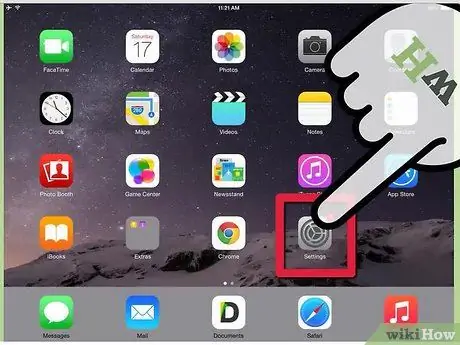
Schritt 1. Tippen Sie auf dem Startbildschirm des Geräts auf die App Einstellungen
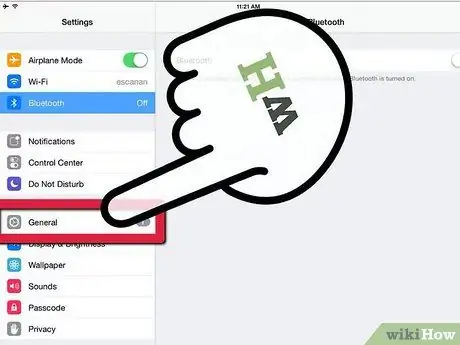
Schritt 2. Tippen Sie in der Einstellungs-App auf "Allgemein"
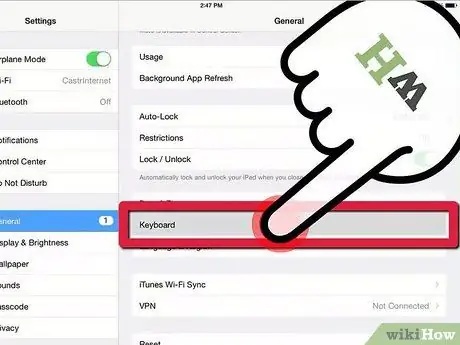
Schritt 3. Tippen Sie auf der Seite "Allgemein" auf "Tastatur"
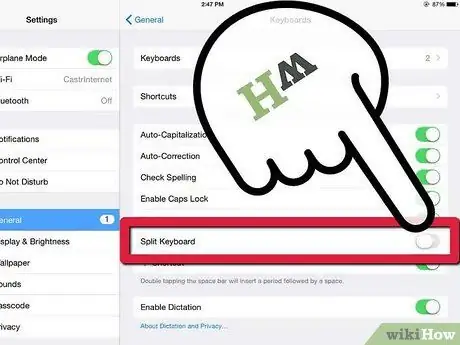
Schritt 4. Tippen Sie auf die Umschalttaste neben der Option „Tastatur teilen“, um sie zu aktivieren
Um es zu deaktivieren, tippen Sie einfach auf den Kippschalter in die entgegengesetzte Richtung.
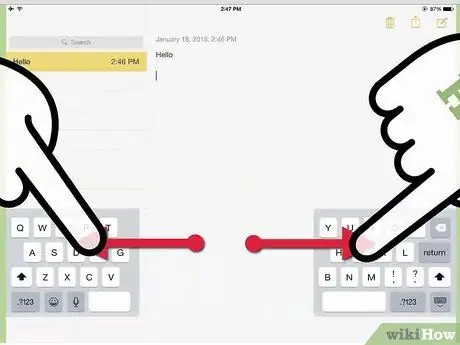
Schritt 5. Verwenden Sie eine separate Tastatur
Tippen Sie auf ein Textfeld, damit die Tastatur angezeigt wird. Verwenden Sie Ihre beiden Finger, um die Tastatur zu trennen. Wenn Sie die geteilte Tastatur aktiviert haben, wird die Tastatur sofort in zwei Teile geteilt. Sie können sie wieder zusammensetzen, indem Sie die beiden Hälften in Richtung Mitte streichen.






